A juza juzu'i wani hadaddun ra'ayi ne na lissafi, don nemo wanda ya zama dole don yin ayyuka da yawa masu wahala a takarda. Koyaya, Excel Shafewa yana warware wannan aikin a cikin gajeriyar lokaci kuma ba tare da kokarin da yawa ba. Bari mu gano yadda ake samun matrix mai juyawa a cikin matakai da yawa akan misali ɗaya.
Mun sami ƙimar mai ƙaddara
Don aiwatar da wannan aikin, dole ne a yi amfani da aikin motsi. Yadda daidai an yi shi, yi la'akari kan misalin:
- Muna rubuta matrix murabba'i a kowane wuri kyauta.
- Zabi tantanin halitta kyauta, bayan wanda muka sami maɓallin "FX" a gaban layin ("Manna aikin" maɓallin "maɓallin" kuma danna kan lkm.
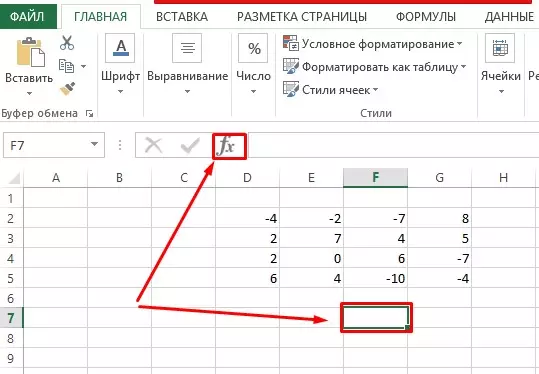
- Taggawa ya kamata ya buɗe, inda a cikin nau'in "na": "Dakatarwa a" lissafi ", kuma a ƙasa muna zaɓar aikin motsi. Mun yarda da ayyukan da aka yi ta danna maɓallin "Ok".
- Bayan haka, a cikin taga wanda ya buɗe, cika daidaitawar tsararrun.
- Bayan bincika bayanan da aka shigar ta hanyar jagora ko atomatik, latsa "Ok".
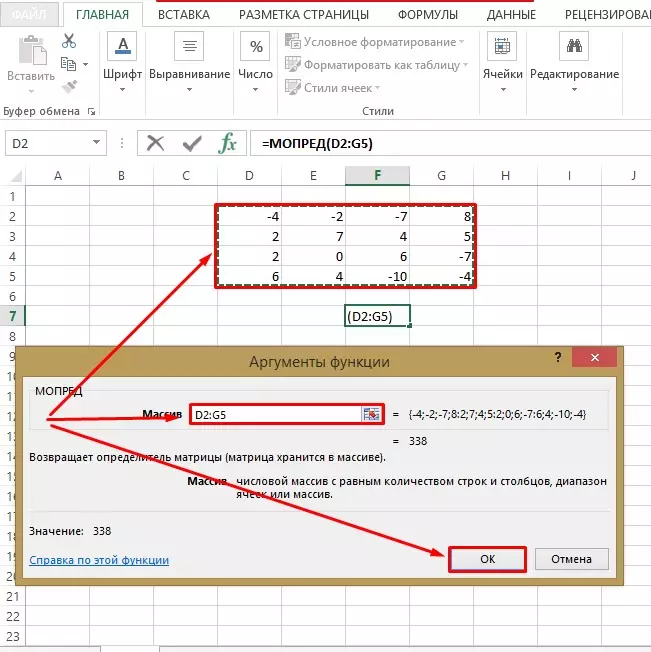
- Bayan duk magungunan da aka yi, sel kyauta ya kamata a nuna shi ta hanyar sel mai mahimmanci, ƙimar wanda za'a buƙaci don nemo matrix ɗin dawowar. Kamar yadda za a iya gani a cikin allon sikelin, bayan lissafin ta juya lamba 338, kuma saboda haka, saboda ƙaddara ba daidai yake da 0 ba, to, saboda juyawa ba daidai yake ba.
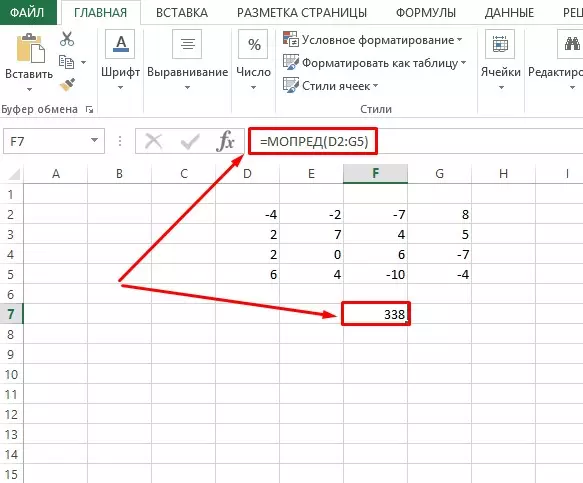
Eterayyade darajar Matrix ɗin
Da zaran lissafin da aka ƙaddara ya kammala, mutum zai iya motsawa zuwa ƙudurin dawowar matrix:
- Select da wurin naúrar na sama na matrix, bude "saka ayyukan" taga.
- Mun zabi rukunin "lissafi".
- A cikin ayyukan ƙasa, suna gungurawa ta hanyar da kuma dakatar da zaɓin akan tagulla. Latsa maɓallin "Ok".
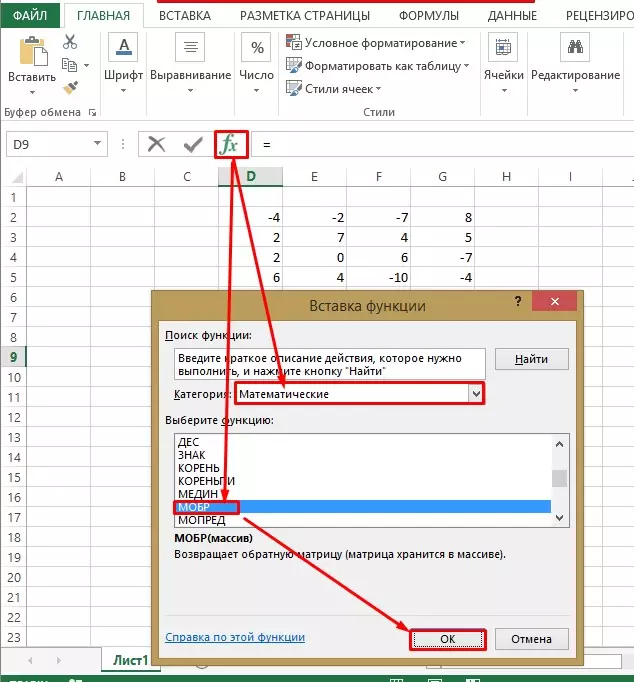
- Kamar yadda aka yi ayyukan da aka yi a baya lokacin da ƙimar ƙaddara ta dace da daidaitawar tsararru tare da matrix murabba'i.
- Mun gamsu da daidai yadda ayyukan da aka yi kuma danna "Ok".
- A cikin Sirled saman hagu na hagu na Misrix na gaba, sakamakon zai bayyana.
- Don kwafa dabara don neman dabi'u a cikin wasu sel, yi amfani da zaɓi kyauta. Don yin wannan, rufe lkm, muna shimfiɗa zuwa ga duk yankin batrix nan gaba.
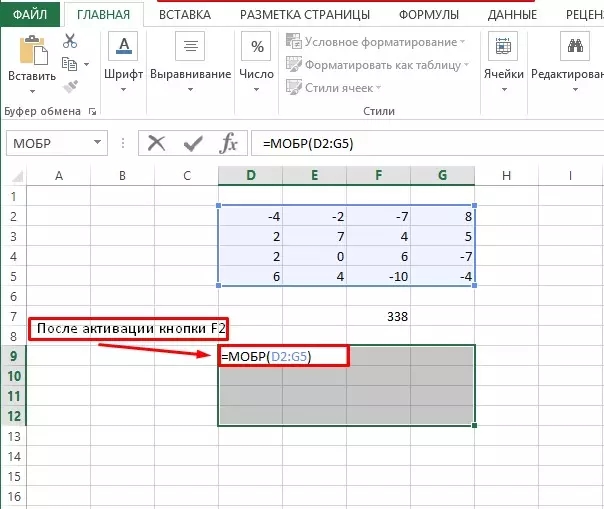
- Latsa maɓallin maɓallin F2 ɗin kuma je zuwa "Ctrl + Shift + Shigar" Haɗuwa. Shirya!
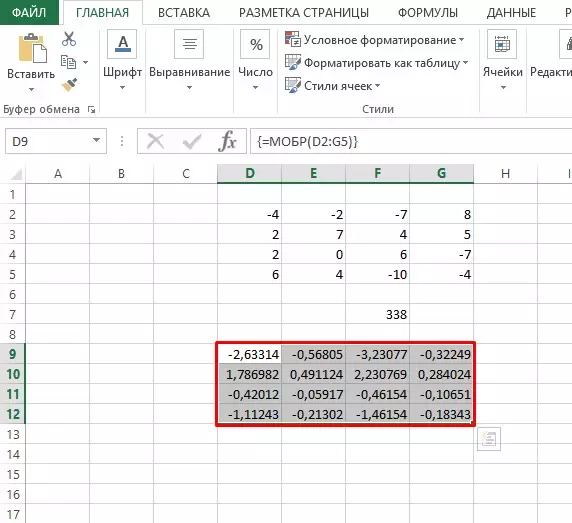
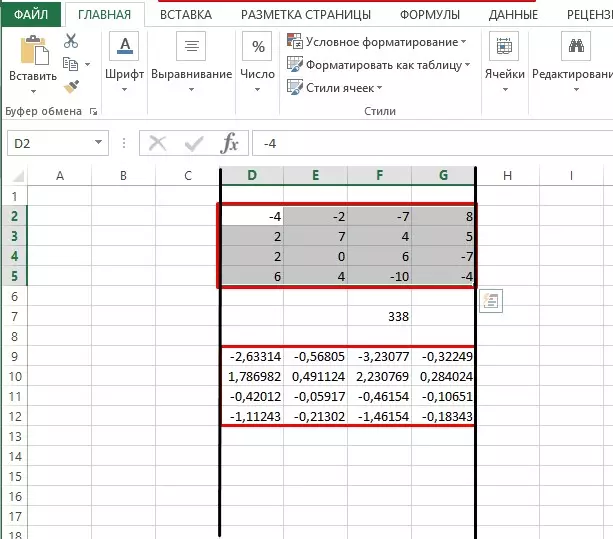
Amfani da ƙauyuka tare da mai dawo da matrix
Tattalin arzikin yanki ne wanda ke buƙatar ƙididdigar kullun da kuma yawan abubuwa masu rikitarwa. Don taimako, ana amfani da tsarin lissafin matrix. Neman juyawa matrix yana da sauri don aiwatar da adadi mai yawa na bayani ga mafi guntu lokacin, ƙarshen sakamakon wanda za'a gabatar dashi a cikin tsari mafi dacewa don tsinkaye.Wani yanki na aikace-aikacen shine hoton hoto na 3D. Dukkanin shirye-shirye suna da kayan aikin ginawa don aiwatar da irin waɗannan lissafin, waɗanda ke ƙara sauƙaƙe aikin masu zanen kaya a cikin samar da lissafi. Mafi mashahuri shirin tsakanin samfuran 3D ana ɗauka wani rikuwa-3D.
Akwai wasu wuraren aiki inda zaku iya amfani da tsarin lissafin matrix, amma babban shirin don gudanar da lissafin matrix za a iya ɗauka Excel.
Ƙarshe
Ana neman matrix na juyawa guda ɗaya na lissafi na gama gari azaman raguwa, ƙari, ko rarrabuwa, ko rarraba, ko da ya zama dole a sarrafa shi, to dukkanin ayyukan da za'a iya kera a cikin Proceport Processor Processor. Idan ɗan adam ya karkata don yin kuskure, shirin komputa zai ba da sakamako 100%.
Saƙo na baya na saƙo a Excel. Yadda ake nemo Matrix na baya don fice a cikin matakai 2 ya bayyana da farko don bayanin bayanai.
